Excel’de PivotTable Oluşturma – Excel Eğitimi
PivotTable, büyük miktardaki verileri çözümlememizi ve hızlı bir şekilde özet oluşturmamızı sağlayan etkili bir yoldur. Excel’de PivotTable oluşturmak için öncelikle tablonun tamamını seçeriz. Daha sonra ekle sekmesinin tablolar grubundan PivotTable komutuna tıklarız. Karşımıza PivotTable oluştur penceresi gelir, çözümlemek istediğiniz verileri seçin kısmından PivotTable oluşturmak istediğiniz hücre aralığını seçeriz. İlk başta tabloyu seçtiğimiz için hücre aralığı tablo/aralık kısmına otomatik olarak eklenecektir. PivotTable raporunun yerleştirilmesini istediğiniz yeri seçin kısmından aynı çalışma sayfasını veya farklı bir çalışma sayfasını seçebiliriz. Gerekli seçimleri yaptıktan sonra tamam butonuna tıklarız.
PivotTable ilk etapta çalışma alanında boş olarak gözükecektir, sebebi rapora eklenecek alanların seçilmemiş olmasıdır. PivotTable raporuna eklenecek alanları PivotTable alan listesinden seçeriz. PivotTable sütun ve satır etiketleri, rapor filtresi ve değer alanlarından oluşmaktadır. Oluşturmak istediğimiz tabloya göre, “rapora eklenecek alanları seçin” kısmındaki sütun başlıklarını alt kısımda bulunan boş alanlara sürükleyip bırakırız. Dikkat etmemiz gereken kısım sayısal ifadeleri değerler kısmına, tablomuzdaki sayısal ifade içermeyen sütun başlıklarını da satır ve sütunun durumuna göre satır ve sütun etiketleri kısımlarına sürükleriz. Tabloda yapılan değişiklikler PivotTable doğrudan yansımaz, eğer tablo üzerinde herhangi bir değişiklik yaptıysak bu değişikliğin PivotTable’da gözükmesi için seçenekler sekmesinin veri grubundan yenile komutunu kullanırız.
Tabloya yeni veriler eklendiyse PivotTable kaynak verisini genişletmemiz gerekir. Bu işlemi yapmak için seçenekler sekmesinin veri grubundan veri kaynağını değiştir komutuna tıklarız. Açılan PivotTable veri kaynağını değiştir penceresinden tabloya eklenen yeni verileri de kapsayacak şekilde hücre aralığı seçilir ve tamam butonuna tıklanır.
PivotTable oluşturduğumuzda satır ve sütun etiketlerinin yanındaki ok tuşuna tıklayarak hücreler üzerinde sıralama ve filtreleme işlemlerini gerçekleştirebiliriz.
Arkadaşlar 92. Excel eğitimi dersimizin sonuna geldik bu derste Excel’de PivotTable Oluşturmayı öğrendik derslerimi faydalı buluyorsanız bir yorumla taçlandırabilirsiniz. Eğer bu konuları ben biliyorum farklı konuları görmek istiyorum diyorsanız buradan bütün derslerime erişebilirsiniz. Aklınıza takılan bir soru olursa konu altında mutlaka sorun, bir sonraki derste görüşmek duası ile.

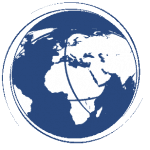







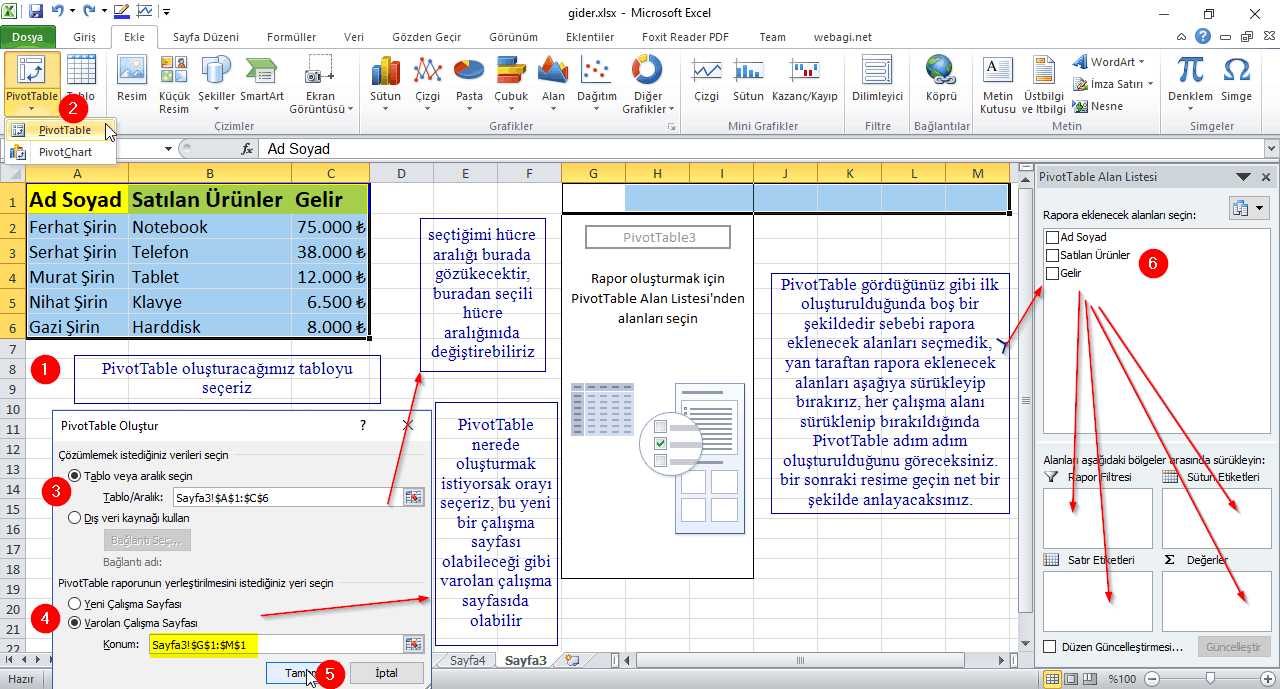
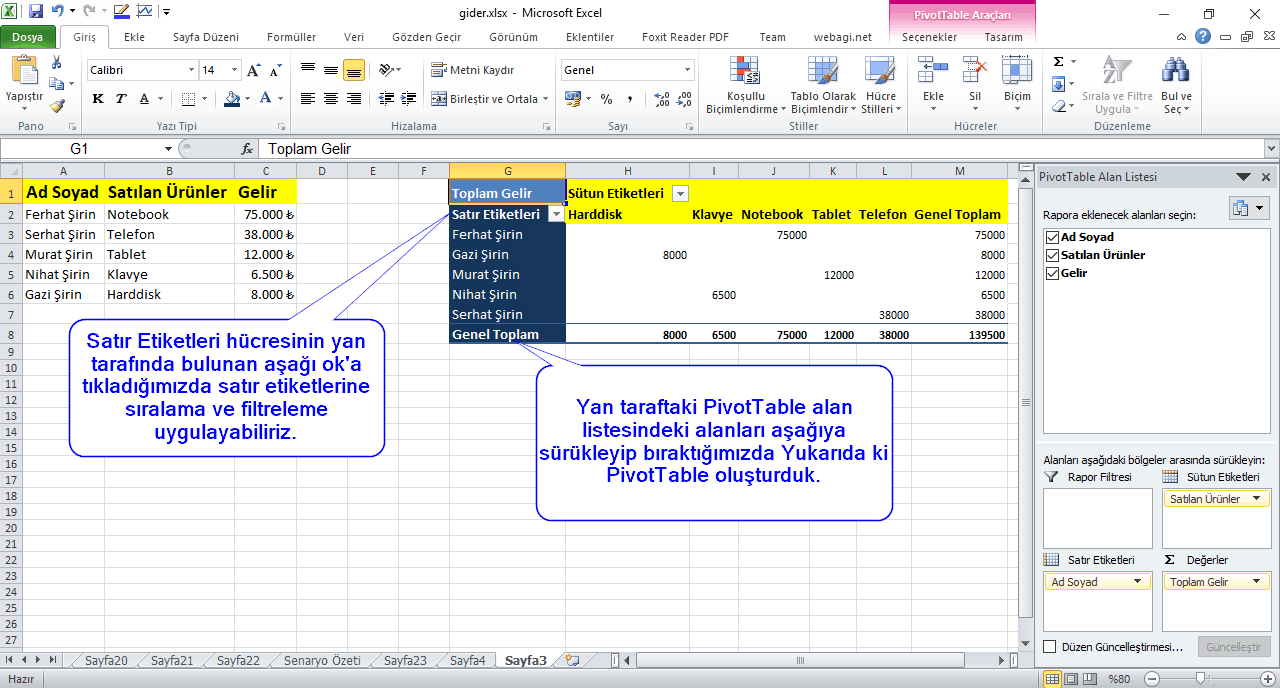





Yorumlar